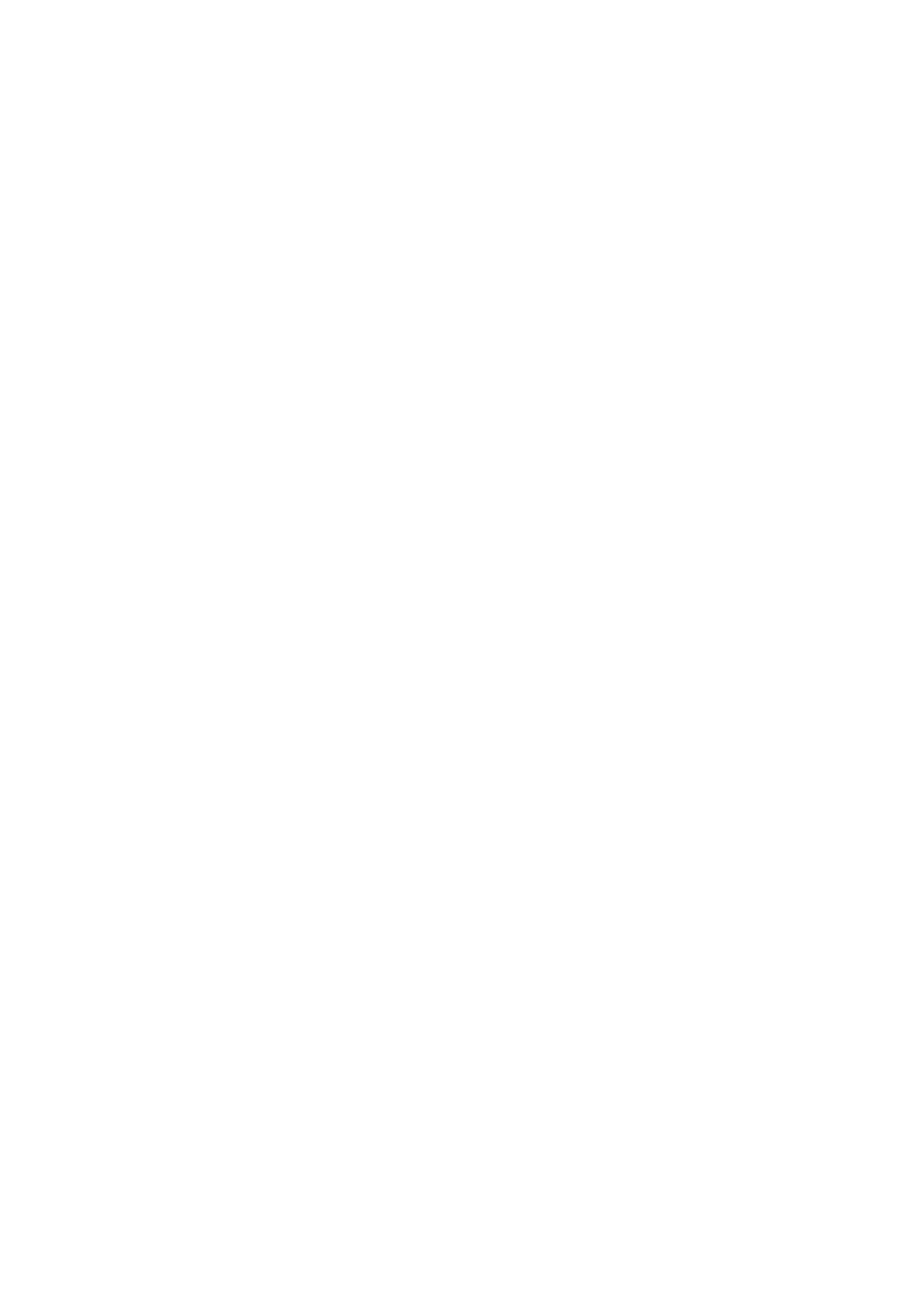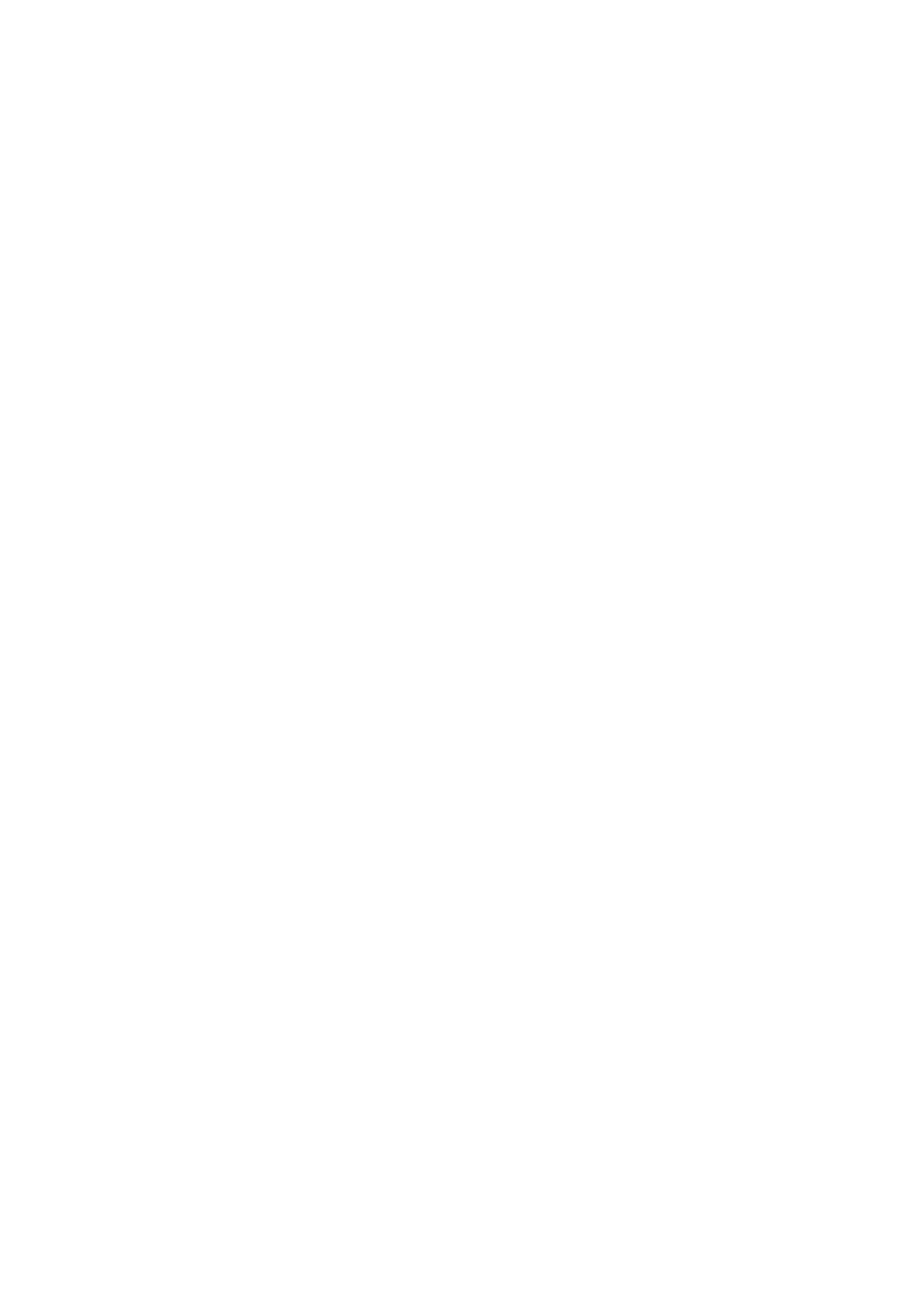
l Altista laite paineen alaiselle tai nopeasti virtaavalle vedelle. Esimerkiksi laitteen ottaminen
mukaan suihkuun, uinnille, purjehtimaan tai surffaamaan.
l Käytä laitetta kuumassa tai kosteassa ympäristössä. Esimerkiksi laitteen käyttö saunassa,
kylpylässä tai kylpyhuoneessa.
l Altista laite muille nesteille kuin puhtaalle vedelle. Esimerkiksi suolavesi, alkoholia tai sokeria
sisältävät juomat, kosmeettiset voiteet ja hajusteet.
l Liota laitetta tahallisesti vedessä tai muussa ympäristössä, joka saattaa aiheuttaa vaurioita.
l Kytke laite lisälaitteisiin tai lataa sitä sen ollessa märkä.
l Anna laitteeseen kohdistua iskuja tai anna jonkun muun kuin valtuutetun huoltoteknikon
purkaa se.
l Käytä laitetta, kun korttialusta ei ole kunnolla paikoillaan.
Jos laite on lionnut nesteessä, toimi seuraavasti:
l Vältä laitteen kuivaamista ulkoisella lämmönlähteellä (kuten hiustenkuivain tai mikroaaltouuni).
Vältä esineiden, kuten vanutuppojen ja pyyhkeiden, laittamista latausporttiin tai kaiuttimen
aukkoihin.
l Pyyhi laite huolella kuivaksi ja laita se sitten kuivaan ja tuuletettuun ympäristöön. Laita laite
tuulettimen eteen. Anna tuulettimen puhaltaa kylmää ilmaa latausporttiin ja kaiuttimen
aukkoihin. Näin laite voi kuivua nopeammin.
l Jos laite on pudonnut veteen tai mikrofoni, vastaanotin tai kaiutin ovat märkiä, ääni ei
välttämättä ole selkeä soiton aikana. Korjaa tämä yllä kuvattujen ohjeiden mukaisesti.
l Jos laite altistuu nesteelle, älä kytke laitetta mihinkään lisälaitteeseen ja pyyhi laite kuivaksi
puhtaalla, pehmeällä liinalla (kuten kameran linssin puhdistukseen tarkoitetulla liinalla). Älä
lataa laitetta heti. Varmista, että laite on kuivunut riittävästi, ennen kuin lataat sen tai kytket sen
lisälaitteisiin. Jos et ole varma asiasta, vie laite lähimpään valtuutettuun Huawei-huoltoon
saadaksesi apua.
l Laitteen päällä on öljynkestävä pinnoite. Öljynkestävä pinnoite kuluu ajan mittaan.
Puhdistaminen ja syövyttävät tuotteet heikentävät tämän pinnoitteen öljynkestokykyä ja
saattavat vahingoittaa laitetta.
l Yllä mainitusta huolimatta laite saattaa silti vaurioitua tietyissä tilanteissa.
Oikeudellinen huomautus
Copyright © Huawei Technologies Co., Ltd. 2017. Kaikki oikeudet pidätetään.
Mitään tämän käyttöoppaan osaa ei saa jäljentää tai siirtää missään muodossa tai millään
tavalla ilman Huawei Technologies Co., Ltd.:ltä ja sen tytäryhtiöiltä ("Huawei") etukäteen saatua
kirjallista suostumusta.
Tässä käyttöoppaassa kuvattu tuote saattaa sisältää tekijänoikeuden suojaamia Huawein ja
mahdollisten lisenssinantajien ohjelmistoja. Asiakkaat eivät saa millään tavalla jäljentää, jakaa,
muuntaa, hajottaa, purkaa, avata salausta, ottaa tietoja, takaisinmallintaa, vuokrata, luovuttaa tai
Uusi laite
13